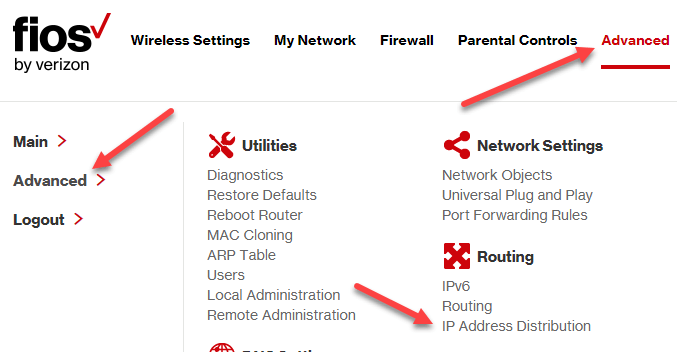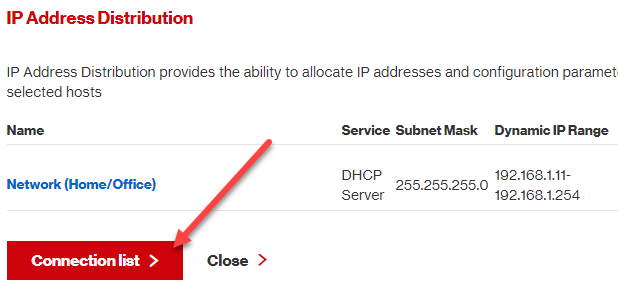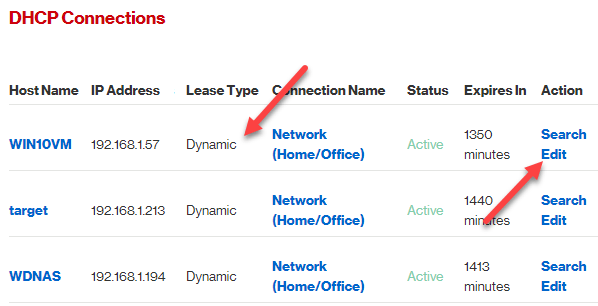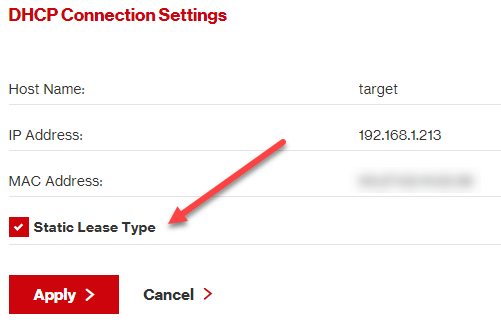اگر شما مثل من هستید، احتمالا 30 یا بیشتر دستگاه به شبکه خانگی خود متصل است: تلفن، پرینتر، دستگاه های ذخیره سازی متصل به شبکه، تلویزیون، پخش کننده های Blu-ray، کنسول های بازی، پخش کننده های رسانه ای، دستگاه های IoT و در نهایت کامپیوترها چطوری با تمام این دستگاه ها، احتمالا دوست دارید اطلاعات و فایل ها را از بین آنها نیز به اشتراک بگذارید. خوب، به طور معمول این کار به خوبی انجام می شود چون بیشترین زمان استفاده از نام DNS دستگاه است.
اگر آدرس IP تغییر کند، هنوز می توانید از نام DNS برای دسترسی به دستگاه استفاده کنید. با این حال، موارد بسیار کمی وجود دارد که شما با استفاده از آدرس IP برای دسترسی به یک دستگاه پایان می دهید و اگر این آدرس IP تغییر کند، شما باید دستگاه را دوباره تنظیم کنید.
به عنوان مثال من یک چاپگر دارم همچنین اسکن می کند و فایل را به طور مستقیم به یک کامپیوتر ذخیره می کند. با این حال، به جای نام دستگاه از آدرس IP استفاده می کند. هربار که دستگاه راه اندازی مجدد می شود، آن یک آدرس IP جدید می شود و من باید آن IP جدید را به چاپگر تایپ کنم. چه درد!
در این مقاله به شما نشان خواهم داد که چگونه می توانید آدرس های ایستا یا ثابت IP را به دستگاه های شبکه خود اختصاص دهید بدون تنظیم دستی هر دستگاه. برای مثال، با رفتن به تنظیمات شبکه، همیشه می توانید یک آدرس IP ثابت برای یک کامپیوتر ویندوز اختصاص دهید ، اما فقط می توانید آدرس آی پی استاتیک را در روتر خود اختصاص دهید. این موجب صرفه جویی شما در نیاز به پیکربندی 20 دستگاه به طور جداگانه و اجازه می دهد تا شما را به مدیریت تمام آدرس های آی پی استاتیک از یک مکان مرکزی.
بسیاری از روترهای مدرن نوعی از صفحه رزرو رزرو IP آدرس و یا گزینه پیکربندی است که شما فقط برای پیدا کردن، معمولا تحت شبکه محلی و یا بخش شبکه. در اینجا من به شما نشان خواهم داد که چگونه آن را در روتر AT & amp؛ T U-verse و یک روتر Netgear انجام دهید. امیدوارم این تقریبا در سایر روترها مانند Belkin و D-Link نیز مشابه باشد.
پیدا کردن آدرس آی پی آدرس روتر
برای شروع، شما می توانید با استفاده از مدل روتر خود و کلمات رزرو DHCPنیاز به ورود به روتر بی سیم خود را از طریق یک مرورگر وب. برای انجام این کار، شما نیاز به آدرس آی پی روتر شما دارید. اگر شما قبلا آن را می دانید، می توانید این بخش را امتحان کنید. برای شناسایی IP روتر شما، شما می توانید به سادگی به دروازه پیش فرض بر روی کامپیوتر خود نگاه کنید.
ویندوز ایکس پی- بر روی Start کلیک کنید، روی Run کلیک کنید و CMD را تایپ کنید.
ویندوز 7/10- بر روی Start کلیک کنید و cmd را تایپ کنید
Windows 8- به صفحه Start بروید،
حالا در خط فرمان، دستور زیر را وارد کنید که تنها یک کلمه است:
شما باید یک صفحه ای پیدا کنید که به صورت زیر باشد:
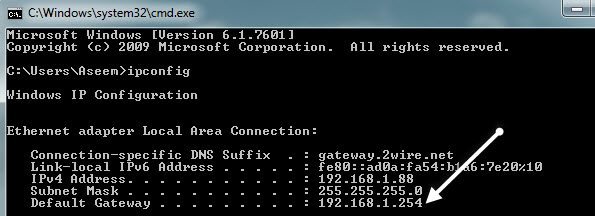
اطمینان حاصل کنید که به آداپتور شبکه صحیح نگاه می کنید. به عنوان مثال، تصویر بالا نشان می دهد اتصال آداپتور اترنت محلی، که اطلاعات IP آدرس برای اتصال اترنت است. اگر از بیسیم استفاده می کنید، باید آداپتور بی سیمرا بگویید. آدرس IP شما که می خواهید این است که در پیش فرض دروازهذکر شده است
اکنون این آدرس IP را وارد کنید و یک مرورگر وب را باز کنید.
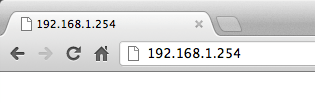
این رابط وب را برای روتر بی سیم خود بارگذاری می کند. توجه داشته باشید که احتمالا باید نام کاربری و رمز عبور روتر را برای دسترسی به آن وارد کنید. اگر هرگز آن را تغییر ندهید، می توانید یک سایت را به نام routerpasswords.com چک کنید که همه موارد پیش فرض برای بسیاری از روترها را لیست می کند.
http://www.routerpasswords.com/
اگر رمز عبور روتر را نادیده نگیرید، به احتمال زیاد، ابتدا باید روتر خود را بازنشانی کنید.
تنظیم آدرس IP استاتیک
اکنون که شما در مسیریاب هستید، باید بخش را پیدا کنید که آدرس های IP فعلی را که توسط سرور DHCP اختصاص داده شده است نشان می دهد. در من AT & آمپر؛ T روتر، من تا به حال با کلیک بر روی تنظیماتو سپس LANو سپس IP نشانی تخصیص است
. 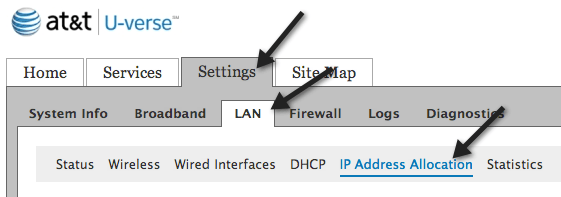
برای دادن یک دستگاه یک آدرس IP ثابت، فقط آن را در لیست پیدا کنید و سپس بر روی آدرس اختصاص دادن آدرس کلیک کنید.
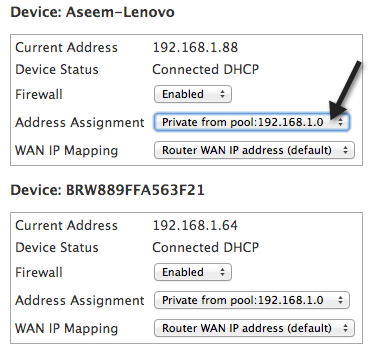
از منوی کشویی، می توانید انتخاب کنید.
Private from pool: IPRangeیک آدرس IP ثابت
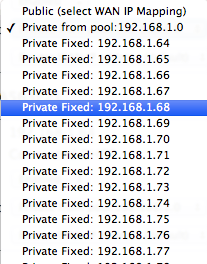
در روتر FIOS روتر من، فقط مطمئن شوید که یک IP ثابت را انتخاب کرده اید که قبلا توسط دستگاه دیگری در شبکه گرفته شده است. چند مرحله برای تنظیم یک IP ثابت وجود دارد.
در اینجا می توانید ببینید یک پیوند به توزیع آدرس IPدر مسیریابیکلیک کنید. در پایین، دکمه ای به نام لیست اتصالخواهید دید.
اکنون لیستی از اجاره های DHCP روی روتر را مشاهده خواهید کرد. همه آنها باید پیش فرض پویااجاره کنید. برای تغییر این، باید بر روی دکمه ویرایشدر کنار اجاره ای که میخواهید ایجاد کنید، روی آن کلیک کنید.
در نهایت، کادر نوع لیزینگ استاتیکرا بررسی کنید و روی درخواستکلیک کنید. اکنون می بینید که نوع اجاره نامه به استاتیکبه روز می شود و ستون منقضی شده دربه هرگزتنظیم می شود.
برای روتر Netgear من، روند کمی متفاوت بود. نخست، هنگامی که شما به سیستم وارد شده، شما باید برای به دستگاه های پیوست شده استبرای دیدن همه ی دستگاه های متصل شده آدرس MAC خود را.
13
در یافتن آدرس MAC را برای دستگاه شما می خواهید به یک آدرس IP استاتیک به و سپس روی راه اندازی شبکه است.
14<کلیک کنید / p>
بر روی دکمه افزودندر زیر رزرو رزرو آدرسکلیک کنید و سپس از دکمه های رادیویی در بالای صفحه یا دستی انتخاب کنید.
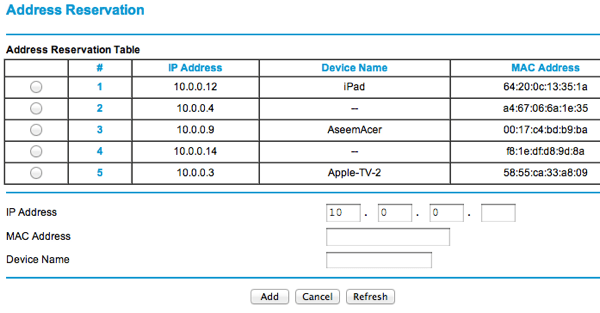
این در مورد آن است! این یک راه بسیار ساده تر برای اختصاص آدرس های ایستا یا ثابت IP به دستگاه های شبکه شما است تا تنظیم دستی آن بر روی دستگاه خود. اگر مشکلی دارید، نظرتان را بنویسید و سعی خواهم کرد که کمک کنم. لذت ببرید!